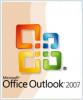เครดิตรูปภาพ: รูปภาพ Thinkstock / Stockbyte / Getty
คุณไปเสียบแฟลชไดรฟ์ของคุณเข้ากับพอร์ต USB บน Mac ของคุณและไม่มีอะไรเกิดขึ้น เช่นเดียวกับที่แอปพลิเคชันสามารถทำงานไม่ตอบสนองหรือมีปัญหา พอร์ตฮาร์ดแวร์ก็เสี่ยงต่อปัญหาที่คล้ายกัน คุณสามารถรีบูทหรือรีเซ็ตพอร์ต USB บน Mac ของคุณเพื่อให้กลับมาใช้งานได้อีกครั้ง
ขั้นตอนที่ 1: รีบูต Mac
การรีบูตเครื่องเป็นวิธีแก้ปัญหาคอมพิวเตอร์จำนวนมากได้อย่างง่ายดาย การรีบูตเครื่อง Mac จะรีเซ็ตเงื่อนไขฮาร์ดแวร์บางอย่าง ซึ่งอาจแก้ปัญหาพอร์ต USB ได้
วีดีโอประจำวันนี้
ขั้นตอนที่ 2: รีเซ็ต NVRAM
NVRAMหรือหน่วยความจำเข้าถึงโดยสุ่มแบบไม่ลบเลือนเป็นส่วนหนึ่งของ Mac ที่เก็บการตั้งค่าบางอย่างที่อาจส่งผลต่อประสิทธิภาพของฮาร์ดแวร์
- ปิดเครื่อง Mac
- ค้นหาปุ่ม Command, Option, P และ R บนแป้นพิมพ์
- เปิดเครื่อง Mac ในขณะที่กด. ค้างไว้ Command-Option-P-R ปุ่มต่างๆ จนกว่าคุณจะได้ยินเสียงเริ่มต้นครั้งที่สอง
- ปล่อยปุ่ม Command-Option-PR
ขั้นตอนที่ 3: รีเซ็ต SMC
SMCหรือ System Management Controller เป็นระบบภายใน Mac ที่ใช้ Intel ซึ่งมีบทบาทในการควบคุมการทำงานที่เกี่ยวข้องกับฮาร์ดแวร์หลายอย่างของคอมพิวเตอร์ Mac ควรพยายามรีเซ็ต SMC หลังจากขั้นตอนที่ 1 และ 2 เท่านั้น
- ปิดเครื่อง Mac และถอดสายไฟและที่ชาร์จออก
- กดปุ่มเปิด/ปิดค้างไว้ห้าวินาที
- เชื่อมต่อที่ชาร์จอีกครั้งและเปิดเครื่อง Mac อีกครั้ง